السنة المالية : مصطلح متعارف عليه محاسبياً ويعني ان السنة التي سيتم التقييد عليها في النظام المحاسبي واستعراض تقاريرها الي حين الوصول الي إغلاقها محاسبياً. للوصول إلى خيار ضبط السنة المالية ، نذهب أولا إلى برنامج المحاسبة المالية ، ثم الضبط ، ثم السنوات المالية كما هو موضح بالشكل التالي :
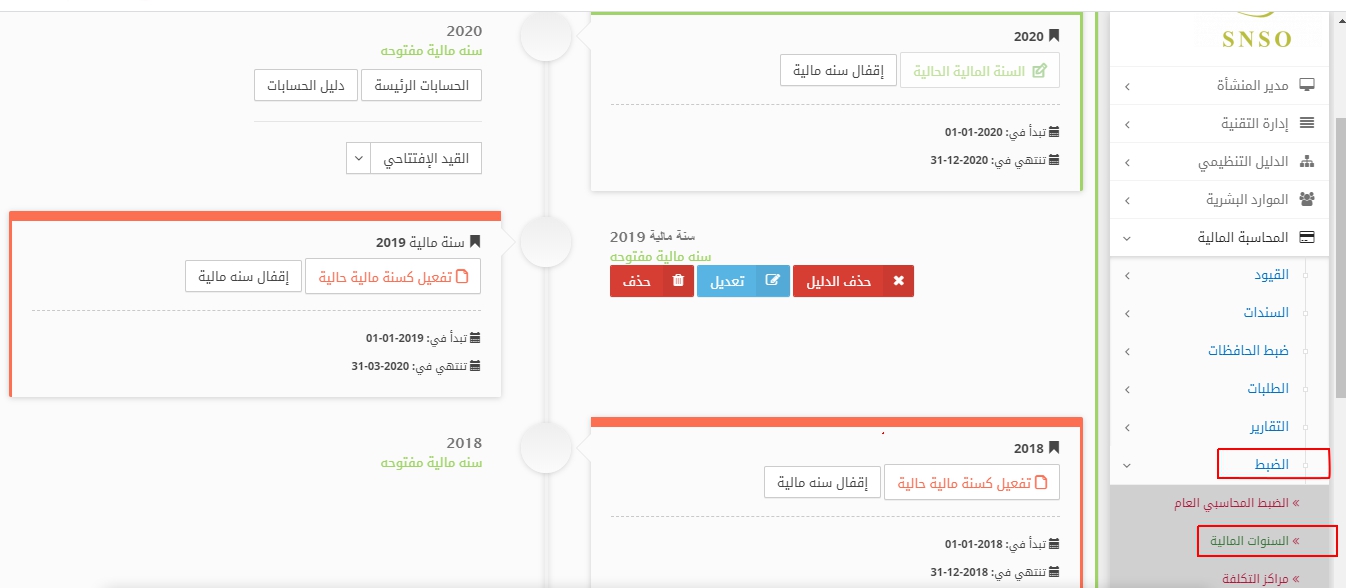
ولإنشاء سنة مالية جديدة في نظام سنسو وما يترتب عليها نقوم أولا بالضغط على زر الإضافة الموضح في الشكل أدناه:
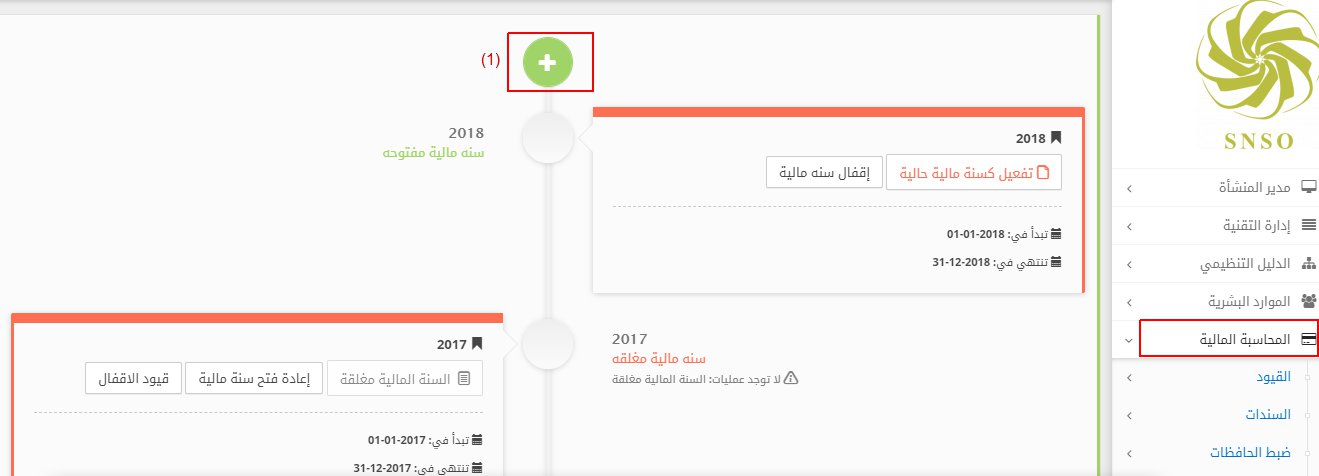
وكما هو موضح في الشكل السابق نقوم أولا بإنشاء سنة مالية جديدة ، وذلك من خلال الضغط على زر الإضافة الموضح بالرقم(1) وعند الضغط على هذا الزر تفتح لنا نافذة إنشاء سنة مالية جديدة ، كما بالشكل التالي :
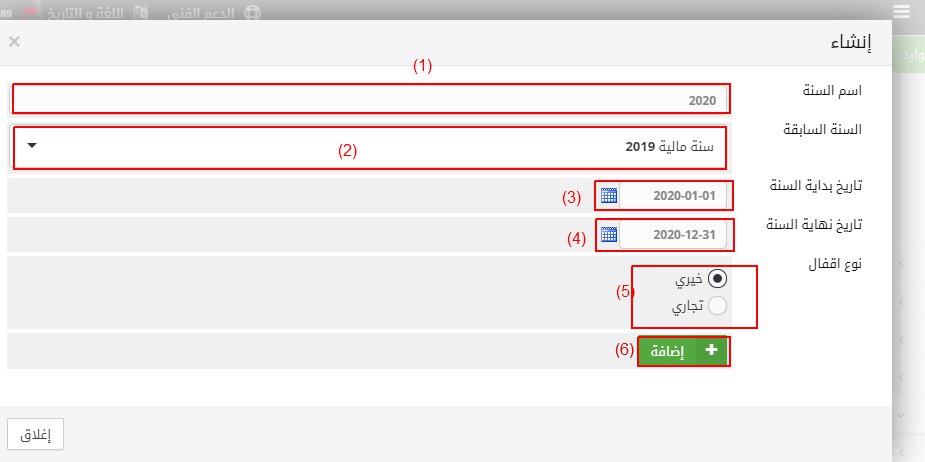 من الشكل أعلاه نلاحظ أن نافذة إنشاء سنة مالية جديدة تضم البيانات المدخلة التالية :
من الشكل أعلاه نلاحظ أن نافذة إنشاء سنة مالية جديدة تضم البيانات المدخلة التالية :
(1) إسم السنة : كتابة اسم السنة المالية الجديدة مثلا (2020).
(2)السنة المالية السابقة : من هذه القائمة المنسدلة نختار السنة المالية السابقة لها (اي للسنة المراد إنشاءها) .
(3) تاريخ البداية : نحدد تاريخ بداية السنة المالية .
(4) تاريخ النهاية : نحدد تاريخ نهاية السنة المالية.
(5) نوع الإقفال : نحدد هنا نوع الإقفال إما (خيري أو تجاري) ، وهذا الخيار يتوقف عليه نوع دليل الحسابات الذي سيستخدمه محاسب المنشأة بحسب نشاطها فاذا اختار (خيري) يقوم النظام باستجلاب دليل الحسابات الموحد 2019 والصادر من وزارة الموارد البشرية والتنمية الاجتماعية والملزم به القطاع الخيري… فاذا كانت المنشأة نشاطها تجاري ففي الغالب يكون للمحاسب دليل حسابات او شجرة حسابات خاصة فيهم فبالتالي النظام يفتح السنة المالية وتكون فارغة تماما وهنا يقوم المحاسب بانشاء الشجرة واضافة حساباته بحسب ما يتوافق ونشاط المؤسسة.
(6) إضافة : بعد إدخال البيانات أعلاه بالصورة المطلوبة نضغط على زر الإضافة .
بعد الضغط على زر الإضافة ، تفتح مباشرة نافذة جديدة ، تحتوي على السنة المالية المضافة حديثا ، ولن نستطيع التعامل مع هذه السنة المضافة إلا بعد تفعيلها من خلال زر التفعيل الموضح في الشكل التالي
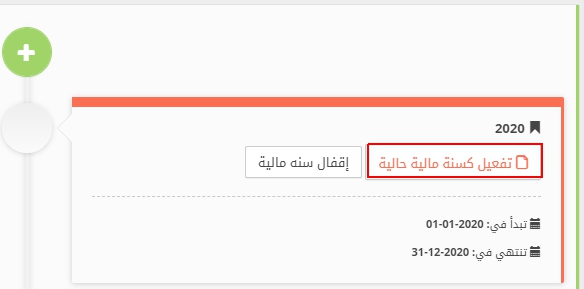
وبعد الضغط على زر التفعيل ، ثم تأكيده يستطيع المحاسب بعد ذلك التعامل مع دليل الحسابات بحيث يضيف الحسابات الفرعية الخاصة بالمنشأة وانشاء القيد الافتتاحي للسنة المالية كما هو موضح بالشكل التالي :
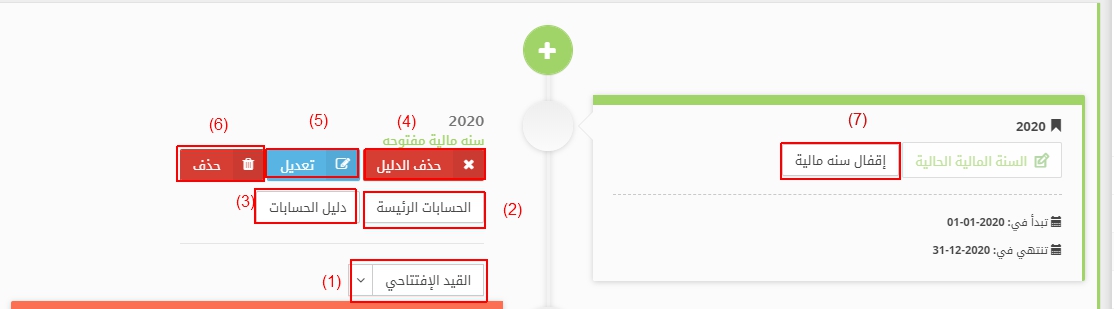 نلاحظ من الشكل السابق ، أن النافذة التي تفتح بعد تفعيل السنة المالية تضم اللآتي :
نلاحظ من الشكل السابق ، أن النافذة التي تفتح بعد تفعيل السنة المالية تضم اللآتي :
(1) القيد الإفتتاحي : هو اول قيد يعده محاسب المنشأة في بداية السنة المالية ، ويقوم النظام بانشاءه افتراضي ولا يكون به حركات محاسبيةحتى يتم الضغط على زر (تعديل القيد الافتتاحي) لإضافة الحركات المحاسبية به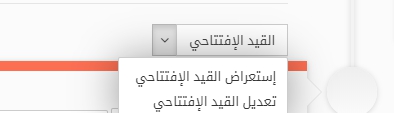
_استعراض القيد الإفتتاحي : لاستعراض القيد .
_تعديل القيد الإفتتاحي : ويمكّننا هذا الزر من التعديل على القيد بما هو مطلوب ، وعند الضغط عليه تفتح النافذة الموضحة بالشكل التالي :
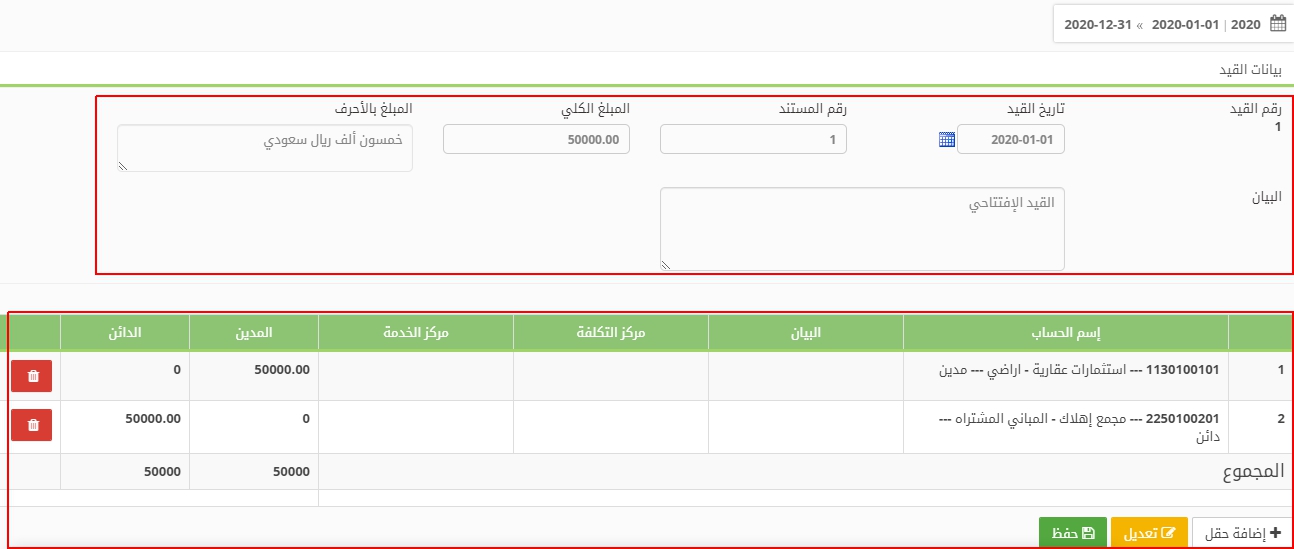
نلاحظ من خلال الشكل أعلاه أننا عدلنا في القيد وتعاملنا معه بنفس طريقة التعامل مع القيود العامة في النظام (لمزيد من المعلومات يمكنك مراجعة مقال انشاء القيد العام )..
(2) الحسابات الرئيسية : هي عبارة عن حسابات المستوى الأول التي تعتمد عليها أي منشأة لإجراء عملياتها المحاسبية المختلفة، بمثابة حسابات ثابته موجودة بصورة دائمة في كل شجرة محاسبية ، ويمكننا إضافة حساب خامس في ذات القائمة عند الحاجة اليه ، ويمكننا إضافة حسابات جديدة في ذات القائمة عند الحاجة لها .
عند الضغط على زر الحسابات الرئيسية تفتح النافذة الموضحة بالشكل التالي :
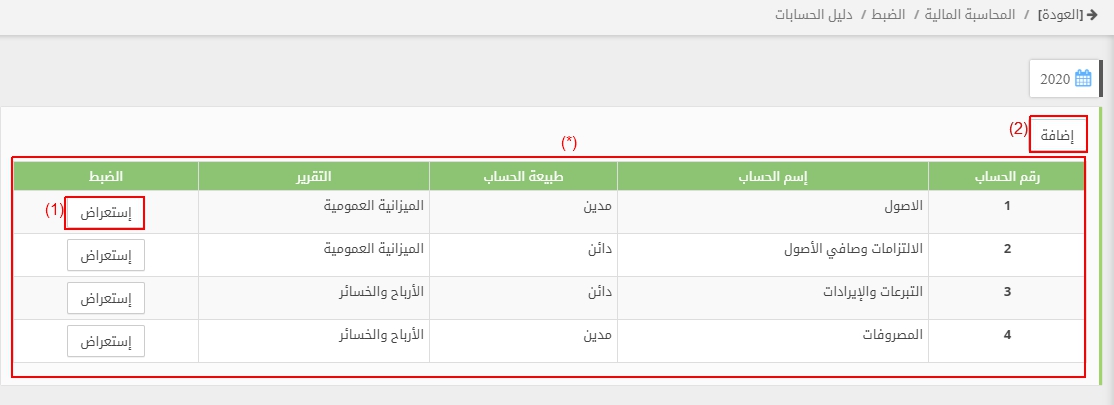 نلاحظ من الشكل أعلاه أن الحسابات الظاهرة هي (حسابات المستوى الأول) و التي تم استيرادها ضمن دليل الحسابات والجدول المبين بالعلامة (*) يوضح ذلك :
نلاحظ من الشكل أعلاه أن الحسابات الظاهرة هي (حسابات المستوى الأول) و التي تم استيرادها ضمن دليل الحسابات والجدول المبين بالعلامة (*) يوضح ذلك :
(1) استعراض : لاستعراض بيانات الحساب الرئيس .
(2) إضافة : لإضافة حساب جديد (خامس)، وعند الضغط على زر الإضافة تفتح النافذة المبينة بالشكل التالي :
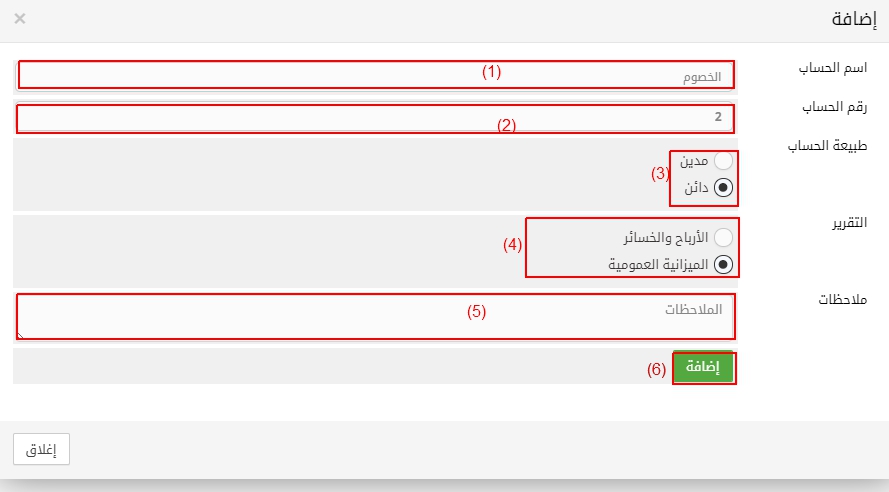 من الشكل السابق نلاحظ أن لإضافة حساب رئيسي جديد من حسابات (المستوى الاول والمسموح الي خمس حسابات فقط) علينا إدخال البيانات التالية :
من الشكل السابق نلاحظ أن لإضافة حساب رئيسي جديد من حسابات (المستوى الاول والمسموح الي خمس حسابات فقط) علينا إدخال البيانات التالية :
(1) اسم الحساب : نكتب هنا اسم الحساب المطلوب.
(2) رقم الحساب : نكتب هنا رقم الحساب المعني
(3) طبيعة الحساب : نحدد طبيعة الحساب ، إما دائن أو مدين .
(4) التقرير : اختيار التقارير التي سيؤثر عليها و ينتمي لها الحساب (الخامس).
(5) الملاحظات : هنا يتم كتابة الملاحظات إن وجدت .
(6) إضافة : بعد إدخال البيانات أعلاه بصورة صحيحة نضغط على زر الإضافة .
(3) دليل الحسابات : هو الدليل الذي يضم كل حسابات الشجرة بمختلف المستويات ، يمكن من خلاله إضافة الحسابات بعد المستوى الأول ويمكن تصدير وطباعة الشجرة والبحث عن حساب معين والتعديل على الحسابات والتحكم في اظهار او إخفاء الحسابات.
الشكل التالي يوضح النافذة التي تفتح بعد الضغط على زر دليل الحسابات :
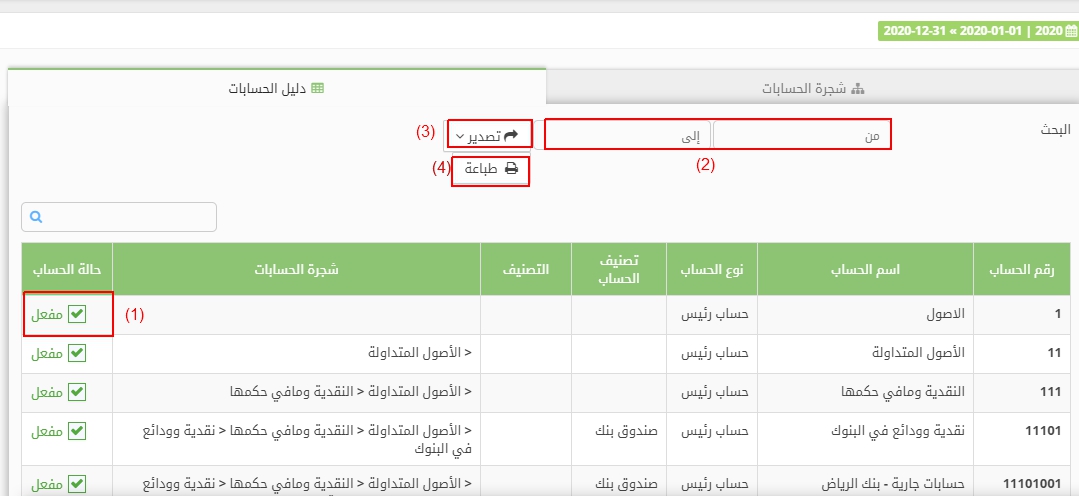 نلاحظ أن دليل الحسابات الذي سيظهر لك في الشاشة هو دليل الحسابات المستورد من النظام عند فتح السنة المالية واختيار نوع الاغلاق (خيري كما ذكرنا سابقاً) و الجدول أعلاه يبين ظهوره وهي صورة مأخوذة من بداية خانات او أعمدة جدول دليل الحسابات بالنظام ويبين التالي :
نلاحظ أن دليل الحسابات الذي سيظهر لك في الشاشة هو دليل الحسابات المستورد من النظام عند فتح السنة المالية واختيار نوع الاغلاق (خيري كما ذكرنا سابقاً) و الجدول أعلاه يبين ظهوره وهي صورة مأخوذة من بداية خانات او أعمدة جدول دليل الحسابات بالنظام ويبين التالي :
(1) التفعيل : كل الحسابات تظهر مفعلة افتراضياً وعلى المحاسب ان يخفي الحسابات التي لا تنطبق مع نشاط المنشأة الخيرية (لانه في الاصل لابد ان يتم انزال كامل الدليل في النظام بحسب توجيهات الوزارة في شرح دليل الحسابات الموحد 2019 ويتاح خاصية اخفاء للمحاسبين للتحكم في الحسابات التي لا تنطبق ونشاطهم) من هنا يمكن إلغاء تفعيل الحسابات الغير مطلوبة ولا تنطبق على نشاط المنشأة بازالة العلامة في خانة التفعيل هذه، بحيث أنه إذا تم الغاء (تفعيل حساب – أب) فإن كل الحسابات الفرعية التابعة له يتم أيضا إخفاءها ، أما إذا ألغينا (تفعيل حسابا فرعياً) فإنه يتم الغاء تفعيل الحساب الفرعي الذي اخترناه فقط وبذلك (تصبح القاعدة العامة ان الحساب (الغير مفعّْل لا يمكن التقيّيد عليه)) .
(2) البحث : من هنا يمكننا البحث عن الحسابات بتحديد أول رقم وآخر رقم ، حيث تظهر كل الحسابات من أول رقم حددناه إلى آخر رقم .
(3) تصدير : من خلال هذا الزر يمكننا تصدير الحسابات إلى الجهاز بصيغ مختلفة .
(4) طباعة : ويمكن أيضا طباعة الحسابات والاحتفاظ بنسخة ورقية منها .
_أيضا يضم دليل الحسابات :
شجرة الحسابات : وهي الشجرة التي تضم كل الحسابات الرئيسية وتفرعاته من الحسابات الفرعية . كما هي موضحة في الشكل التالي :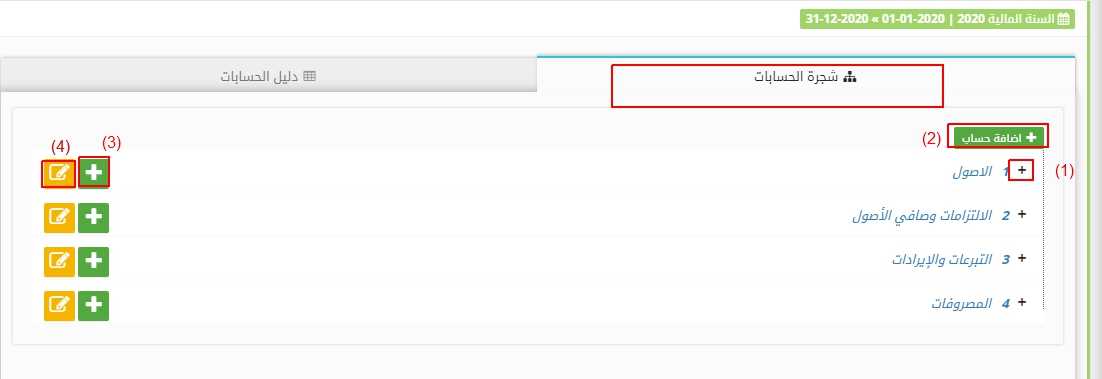 من الشكل السابق نلاحظ أن شجرة الحسابات تضم :
من الشكل السابق نلاحظ أن شجرة الحسابات تضم :
(1) العلامة : علامة (+) الموجودة أمام الحسابات الرئيسية نستطيع من خلالها استعراض الحسابات الفرعية التي تتفرع من كل حساب رئيس ، كما بالشكل التالي :
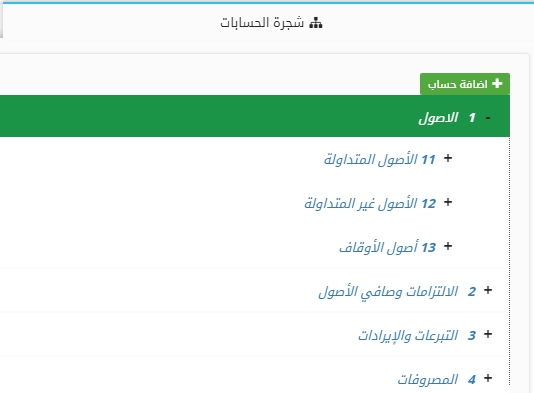
(2) إضافة حساب جديد: من خلال هذا الزر يمكننا إضافة حساب جديد للشجرة المحاسبية رئيس أو فرعي. وعند الضغط على زر الإضافة تفتح لنا النافذة التالية :
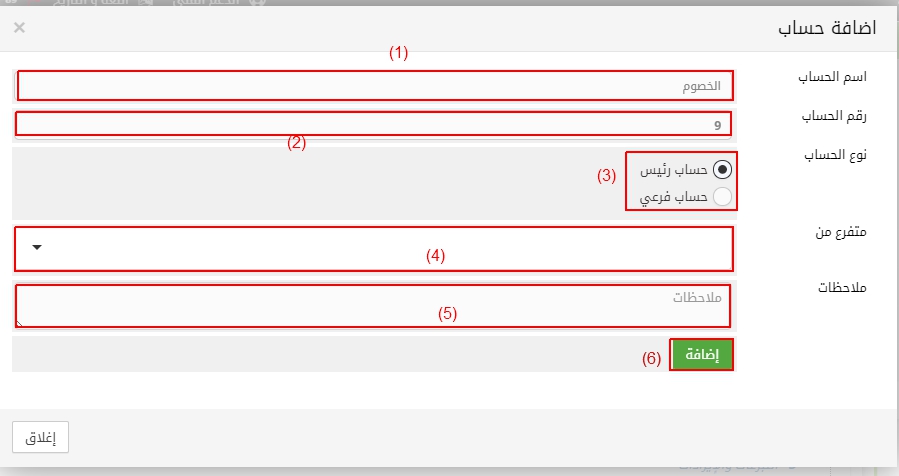 نافذة إضافة حساب جديد للشجرة المحاسبية تضم :
نافذة إضافة حساب جديد للشجرة المحاسبية تضم :
(1) اسم الحساب : كتابة اسم الحساب الجديد .
(2) رقم الحساب : كتابة رقم الحساب .
(3) نوع الحساب : تحديد نوع الحساب أهو رئيس أم فرعي .
(4) التفرع : في حال كان الحساب فرعي فيتم تحديد الحساب الرئيس الذي يتفرع منه.
(5) ملاحظات : كتابة الملاحظات .
(6) إضافة : بعد إدخال البيانات المطلوبة نضغط على زر الإضافة .
(3) إضافة حساب جديد إلى الحساب الأب : يستخدم هذا الزر لإضافة حساب رئيس أو فرعي إلى الحساب (الأب) وعند الضغط عليه تفتح النافذة التالية :
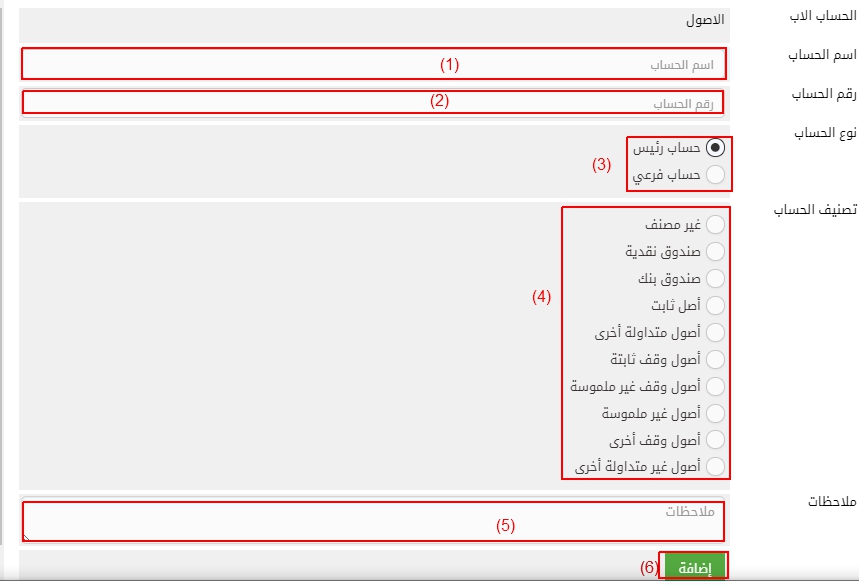
من الشكل السابق نلاحظ أن نافذة إضافة حساب إلى الحساب الأب تضم :
(1) اسم الحساب : كتابة اسم الحساب الجديد .
(2) رقم الحساب : كتابة رقم الحساب .
(3) نوع الحساب : تحديد نوع الحساب أهو رئيس أم فرعي .
(4) تصنيف الحساب : من بين هذه التصنيفات نختار تصنيف الحساب المطلوب .
(5) الملاحظات : لكتابة الملاحظات حول الحساب.
(6) الإضافة : بعد إدخال البيانات أعلاه نضغط على زر الإضافة .
(4) تعديل : لتعديل بيانات الحساب الأب.
(4) حذف الدليل :
هذا الزر لحذف الدليل المحاسبي ، وقبل تأكيد الحذف يعطي النظام الرسالة الموضحة في الشكل التالي :
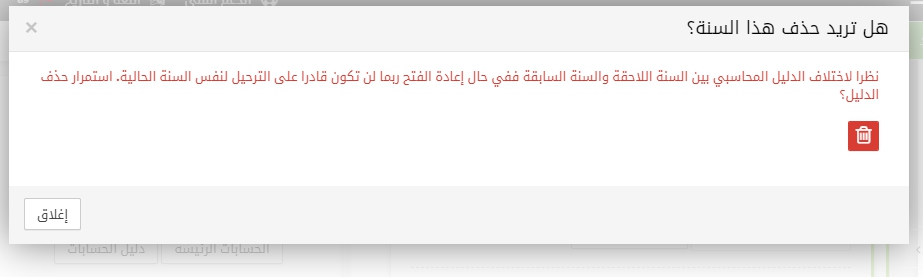 بعد قراءتها يتم تأكيد الحذف بالضغط على زر الحذف الموضح مرة أخرى .
بعد قراءتها يتم تأكيد الحذف بالضغط على زر الحذف الموضح مرة أخرى .
(5) تعديل : يستخدم هذا الزر لتعديل بيانات السنة المالية المضافة حديثا.
(6) حذف السنة المالية : يستخدم هذا الزر لحذف السنة المالية : ويكون الحذف متاحا في حال لم يتم التقييد عليها .
 سنسو نت – منصة المعرفة نظام سنسو نت
سنسو نت – منصة المعرفة نظام سنسو نت